
Inhaltsverzeichnis:
- Lieferungen
- Schritt 1: Entwerfen
- Schritt 2: Code
- Schritt 3: Abhängigkeiten installieren
- Schritt 4: Konfigurieren der Audioeinstellungen
- Schritt 5: Schaltung
- Schritt 6: Motormontage
- Schritt 7: Zusammenbau des Roboters
- Schritt 8: Laden Sie die Ino-Datei aus dem Cypherbot-Ordner auf Arduino hoch
- Schritt 9: Führen Sie das Python-Skript aus, damit der Roboter funktioniert
- Autor John Day [email protected].
- Public 2024-01-30 07:17.
- Zuletzt bearbeitet 2025-06-01 06:08.


Cyphersoft ist ein Assistenzroboter, der Ihr Freund sein und Ihnen bei der Arbeit helfen kann. Es kann sprechen und gehen. Sie können es anpassen und für alles verwenden, was Sie sich vorstellen können. Jetzt können Sie einen intelligenten Roboter mit nur einem Arduino und Raspberry Pi herstellen. Wenn Sie Vorschläge zur Verbesserung dieses Roboters haben, schlagen Sie sie bitte in den Kommentaren vor
Lieferungen
1. Raspberry Pi (jedes Modell funktioniert außer Null)
2. L293D IC oder L293D Motortreiberschild
3. USB-Mikrofon
4. Himbeer-Pi-TFT-Bildschirm (3,5 Zoll)
5. MDF-Brett oder Karton
6. Servomotoren (x6)
7. B. O. Motoren (x 6 oder 4)
8. Klebepistole
9. Arduino (jedes Modell funktioniert)
10. USB-Webcam
Schritt 1: Entwerfen
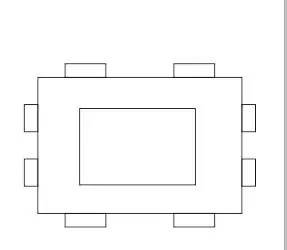
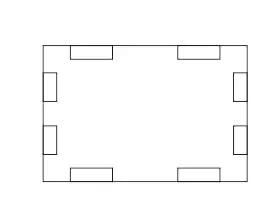
Jedes Chassis funktioniert
Die Gesichtsdesign-Vorlage ist oben angegeben
Schritt 2: Code
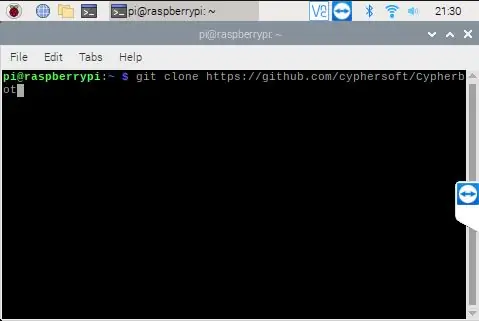
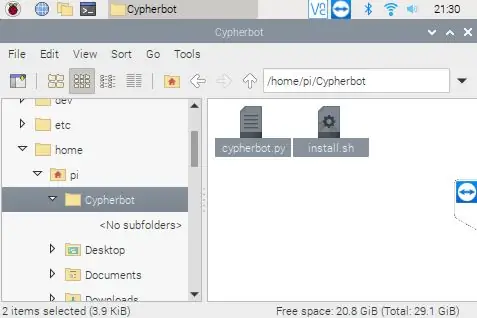
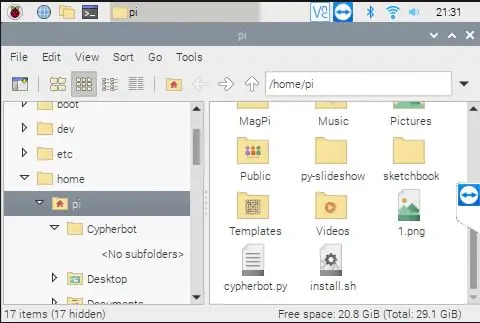
Laden Sie den Code mit dem folgenden Befehl herunter
git-Klon
Öffnen Sie den Cypherbot-Ordner und kopieren Sie den Ordnerinhalt in das Home-Verzeichnis
Schritt 3: Abhängigkeiten installieren
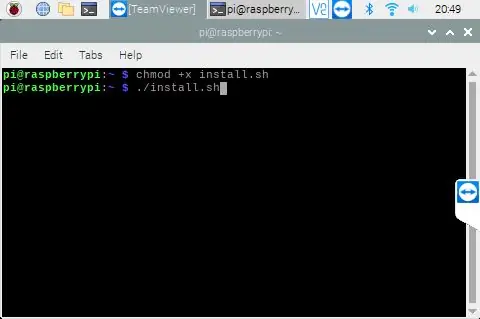
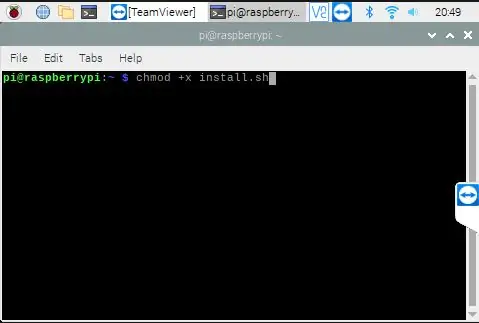
Geben Sie folgende Befehle ein:
1.chmod +x install.sh
2../install.sh
Schritt 4: Konfigurieren der Audioeinstellungen
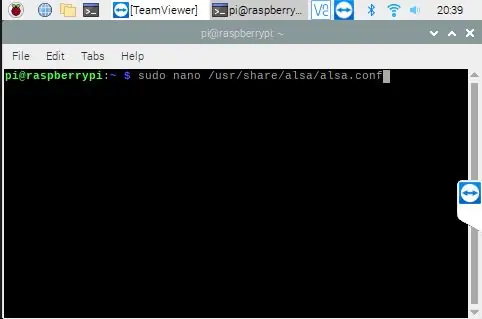
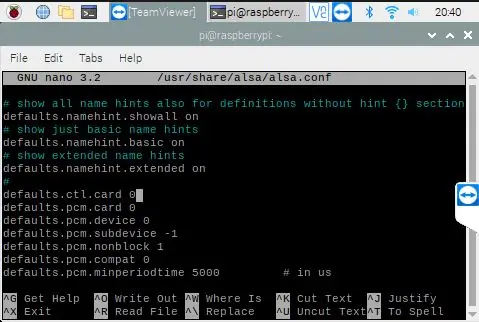
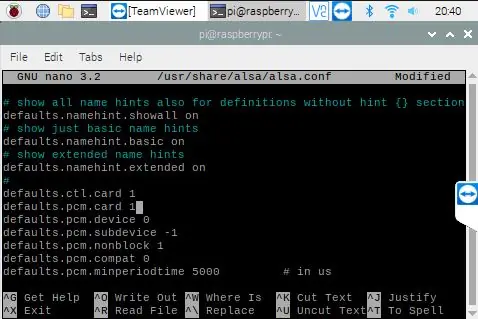
Befolgen Sie die folgenden Schritte-
1. Geben Sie folgenden Befehl ein - sudo nano /usr/share/alsa/alsa.conf
2. Scrollen Sie nach unten, bis Sie die Zeilen finden
defaults.ctl.card 0
defaults.pcm.card 0
3. Ändere sie in
defaults.ctl.card 1
defaults.pcm.card 1
4. Drücken Sie Strg+x und drücken Sie y, um die Konfiguration zu speichern
Schritt 5: Schaltung
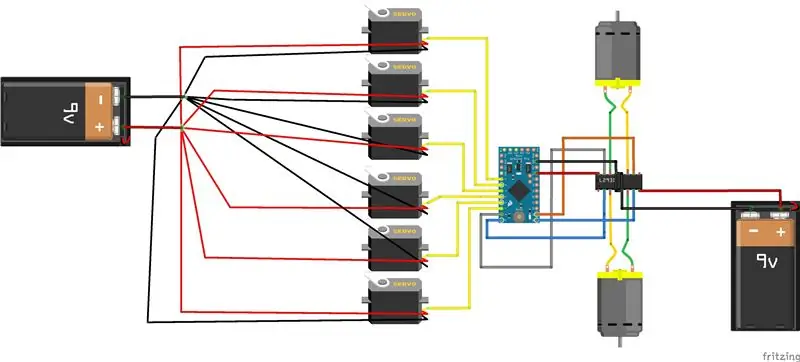
Schaltplan für den Roboter
Schritt 6: Motormontage
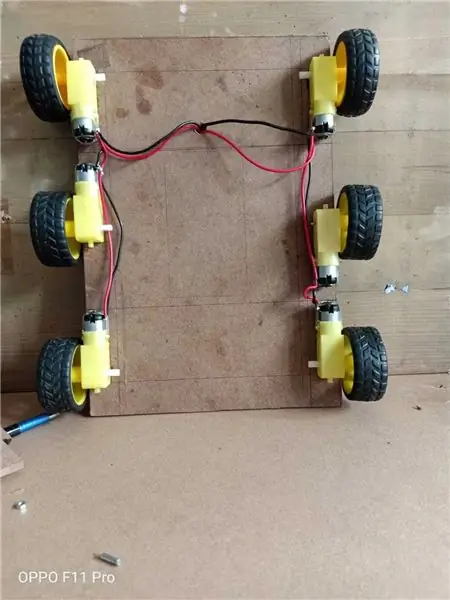

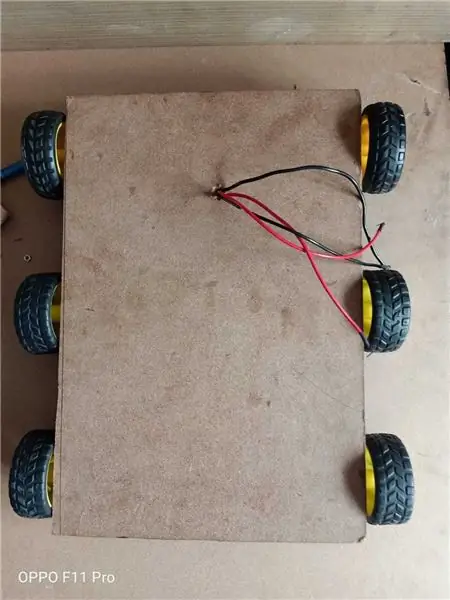
Schritt 7: Zusammenbau des Roboters

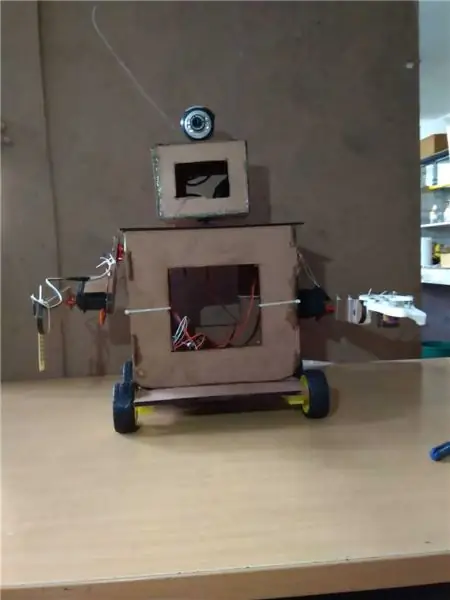

Schritt 8: Laden Sie die Ino-Datei aus dem Cypherbot-Ordner auf Arduino hoch
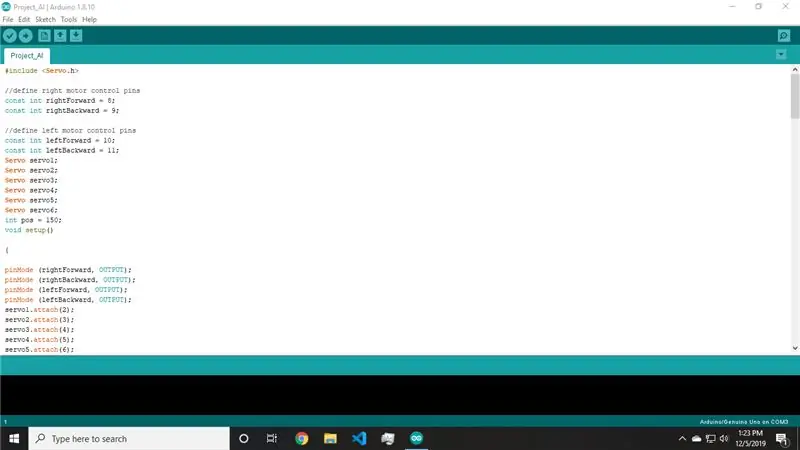
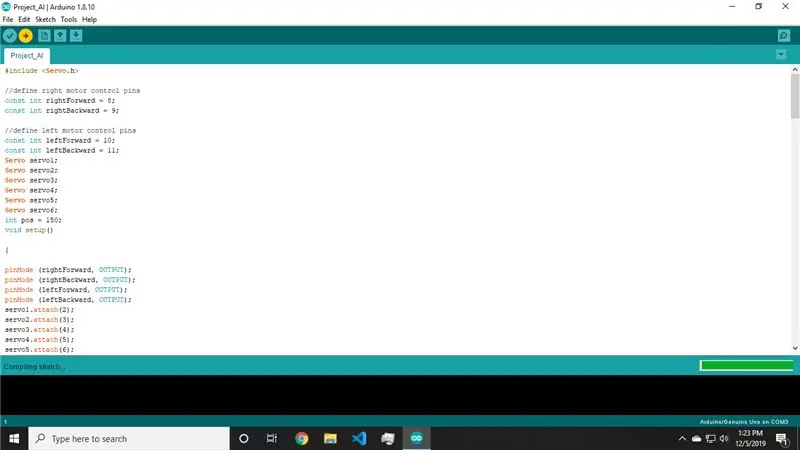
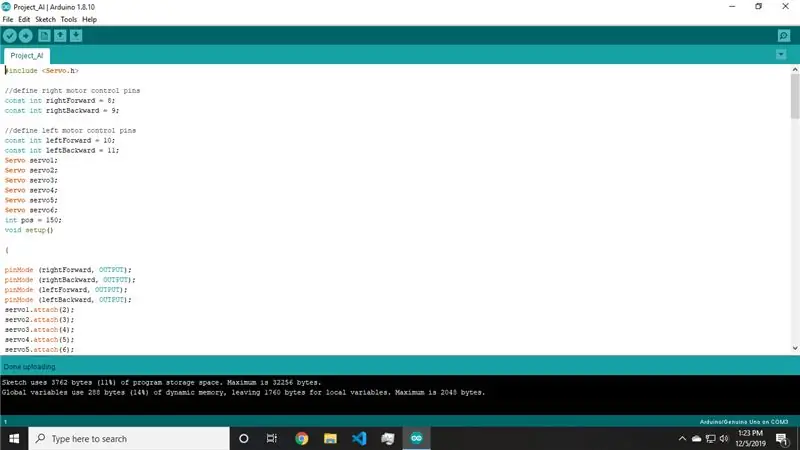
Schritt 9: Führen Sie das Python-Skript aus, damit der Roboter funktioniert
Führen Sie command-python3 cypherbot.py aus
Der Roboter beginnt zu laufen
Empfohlen:
On Off Latch-Schaltung mit UC. Ein Druckknopf. Ein Stift. Diskrete Komponente.: 5 Schritte

On Off Latch-Schaltung mit UC. Ein Druckknopf. Ein Stift. Discrete Component.: Hallo zusammen, habe im Netz nach einer Ein/Aus-Schaltung gesucht. Alles, was ich fand, war nicht das, was ich suchte. Ich habe mit mir selbst gesprochen, es gibt unbedingt einen Weg dazu. Das habe ich gebraucht. - Nur ein Druckknopf zum Ein- und Ausschalten. - Muss nur
EIN ALTES HANDY (NOKIA 6600) IN EIN SUPERGADGET-MIKROCOMPUTER VERWANDELN: 37 Schritte

WIE MAN EIN ALTES HANDY (NOKIA 6600) IN EIN SUPERGADGET-MIKROCOMPUTER VERWANDELT: http://www.internetsecretbook.com https://www.youtube.com/thebibleformulaInmitten der Schwierigkeit liegt die Chance. - Albert Einstein Das Nokia 6600 bietet neue fortschrittliche Bildgebungsfunktionen, darunter ein helles TFT-Display mit 65.536 Farben und ca
So richten Sie ein Heimnetzwerk ein: 6 Schritte

So richten Sie ein Heimnetzwerk ein: Das Einrichten eines Netzwerks kann zunächst entmutigend klingen, aber sobald Sie alles haben, was Sie brauchen, ist es sehr einfach. Die traditionelle Einrichtung erfordert ein Modem und einen Router, aber einige benötigen möglicherweise mehr und andere weniger. Es gibt viele verschiedene
So schließen Sie ein Mini-HiFi-Regalsystem (Soundsystem) richtig an und richten es ein: 8-Schritte (mit Bildern)

So schließen Sie ein Mini-HiFi-Regalsystem (Soundsystem) richtig an und richten es ein: Ich bin ein Mensch, der gerne Elektrotechnik lernt. Ich bin eine High School an der Ann Richards School for Young Women Leaders. Ich mache dies anweisbar, um jedem zu helfen, der seine Musik von einem Mini LG HiFi Shelf Syste genießen möchte
Wie konvertiert man ein physisches Buch in ein E-Book?: 7 Schritte (mit Bildern)

Wie wandelt man ein physisches Buch in ein E-Book um?: Als Student im Hauptfach Chemieingenieurwesen habe ich normalerweise umfangreiche Lehrbücher, technische Bücher und Notizen zum Scannen (manchmal drucken) Ich habe seit einiger Zeit nach einem effizienten Buchscanner gesucht, aber die meisten sind es teuer, extrem groß. Es dauerte nicht lange
